Win10修改hosts文件无法保存解决方法
更新日期:2023-09-05 00:42:31
来源:互联网
手机扫码继续观看

当我们编辑修改的win10hosts文件无法保存是什么情况呢?该如何解决呢?今天小编整理了相关的内容,大家一起来看看吧。
win10修改hosts文件无法保存解决方法
1、首先进入win10系统的hosts文件所在位置,我们直接输入C:\Windows\System32\Drivers\etc后回车就可以打开了,右键hosts文件,选择属性,
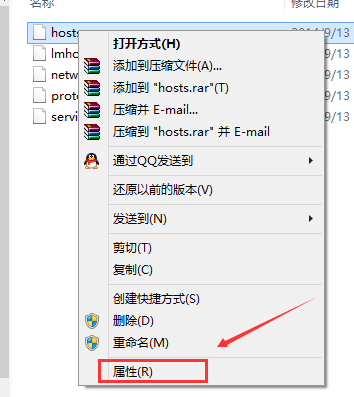
2、点击hosts属性对话框里的“高级”,
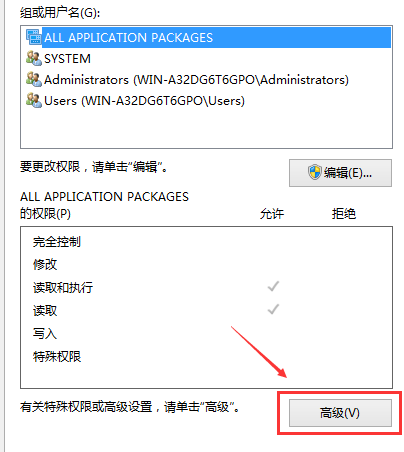
3、在hosts的高级安全设置界面点击更改权限,
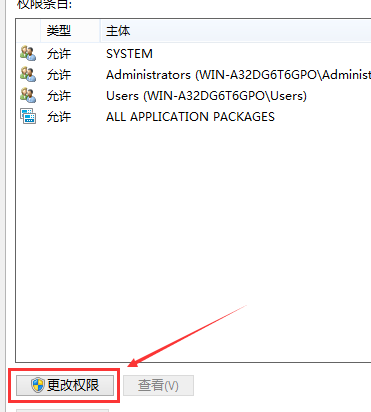
4、在新弹出的对话框里点击添加按钮,
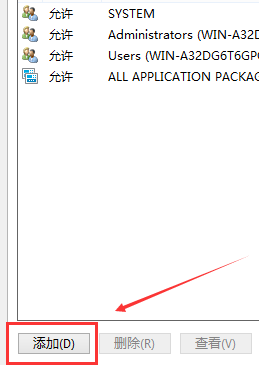
5、点击hosts的权限项目窗口下面的主体的“选择主体”,
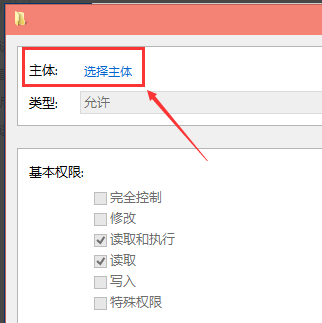
6、点击进入选择用户或组界面,点击高级,
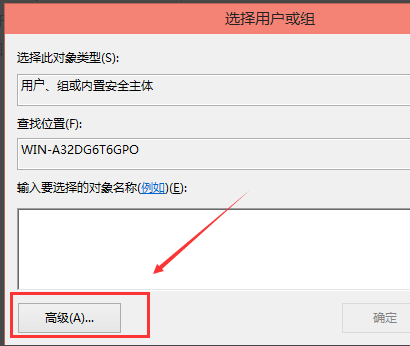
7、点击高级后,我们接着在点击立即查找,然后在查找结果里找到当前用户的账号,选中后点击确定,
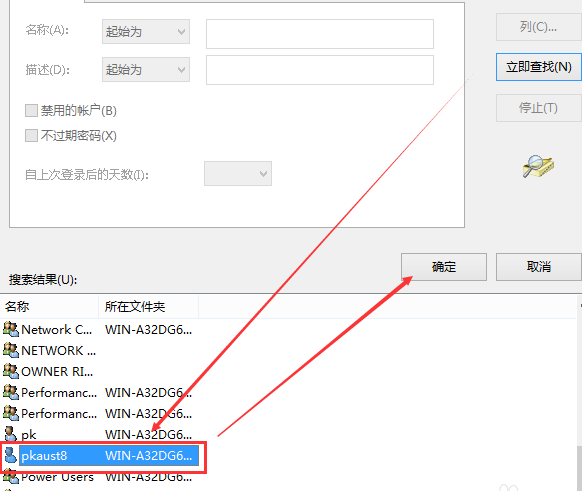
8、在选择用户或组界面里点击确定,
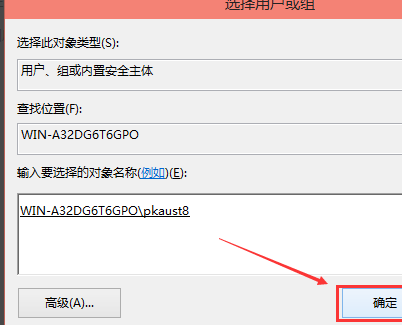
9、将hosts的权限项目界面下的基本权限的所以项目都勾选上,然后点击确定,如下图所示。
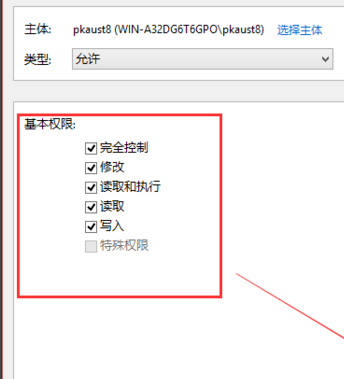
10、权限添加成功后,直接点击确定,如下图所示。
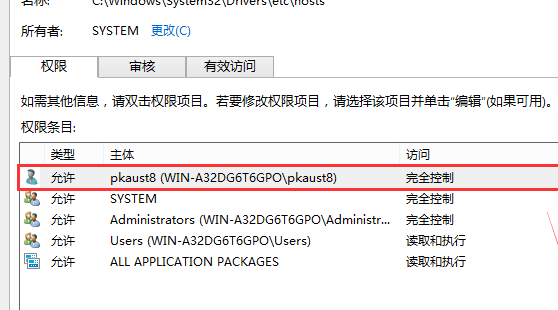
11、点击后,系统提示你将要更改系统文件夹的权限设置,这样会降低计算机的安全性,并导致用户访问文件时出现问题。要继续吗?我们点击是。
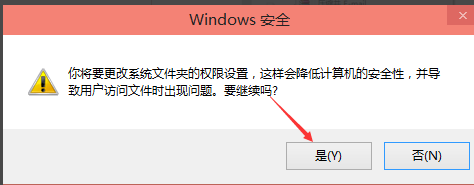
拓展延伸: hosts文件位置在哪 | win10系统如何修改hosts文件
该文章是否有帮助到您?
常见问题
- monterey12.1正式版无法检测更新详情0次
- zui13更新计划详细介绍0次
- 优麒麟u盘安装详细教程0次
- 优麒麟和银河麒麟区别详细介绍0次
- monterey屏幕镜像使用教程0次
- monterey关闭sip教程0次
- 优麒麟操作系统详细评测0次
- monterey支持多设备互动吗详情0次
- 优麒麟中文设置教程0次
- monterey和bigsur区别详细介绍0次
系统下载排行
周
月
其他人正在下载
更多
安卓下载
更多
手机上观看
![]() 扫码手机上观看
扫码手机上观看
下一个:
U盘重装视频












